|
|
Excel 2021で半角文字を全角文字に変換する方法 | ||
Excel 2021で半角文字を全角文字に変換する方法 |
|
Q&A番号:025098 更新日:2024/12/16 |
 | Excel 2021で、半角文字を全角文字に変換する方法について教えてください。 |
 | 「JIS」関数を使用することで、半角の英数字とカタカナを、別のセルに全角文字で表示できます。 |
はじめに
Excel 2021では、「JIS」関数を使用して、セルに入力されている半角の英数字とカタカナを全角に変換することができます。
半角文字を全角文字に変換した状態(一例)
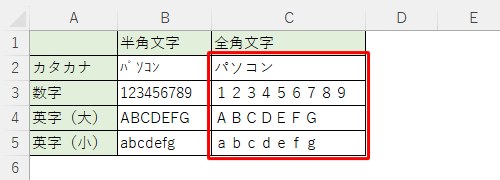
関数で変換を行うため、全角文字は、半角文字が入力されているセルとは別のセルに表示されます。
全角に変換された内容を、半角文字のセルに反映させる場合は、値のコピーを行ってください。
Excel 2021でセルの値をコピーする方法については、以下の情報を参照してください。
 Excel 2021でセルの値だけをコピーする方法
Excel 2021でセルの値だけをコピーする方法
※ Officeのアップデート状況によって、画面や操作手順、機能などが異なる場合があります。
※ Office製品の詳細については、Microsoft社に確認してください。
 Microsoft Officeのヘルプとトレーニング
Microsoft Officeのヘルプとトレーニング
操作手順
Excel 2021で半角文字を全角文字に変換するには、以下の操作手順を行ってください。
全角文字に変換したい値が入力されているデータを表示します。
ここでは例として、以下のファイルを使用します。
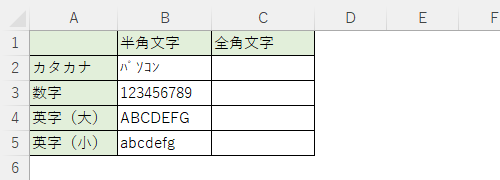
全角文字で表示するセルをクリックします。
ここでは例として、セル「C2」をクリックします。
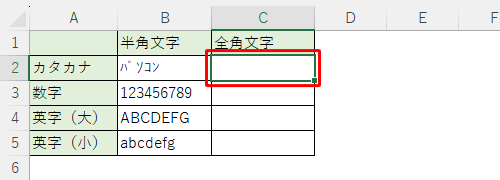
リボンから「数式」タブをクリックし、「関数ライブラリ」グループの「文字列操作」をクリックして、表示された一覧から「JIS」をクリックします。
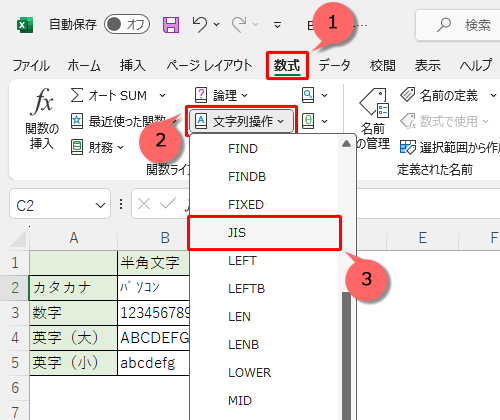
「関数の引数」が表示されます。
「文字列」ボックスに、半角文字が入力されているセルの番地を半角で入力して、「OK」をクリックします。
ここでは例として、「B2」と入力します。
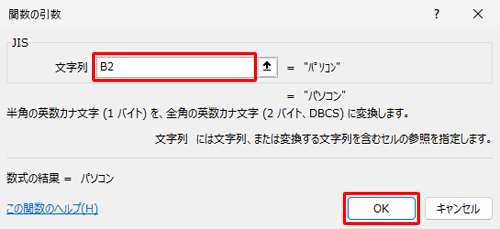
以上で操作完了です。
半角文字から全角文字に変換されたことを確認してください。
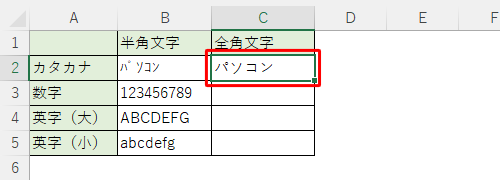
補足
全角文字に変換するセルが複数ある場合は、セルの内容をコピーします。
ここでは例として、セル「C2」の内容をコピーし、セル「C3〜C5」を範囲選択して貼り付けます。
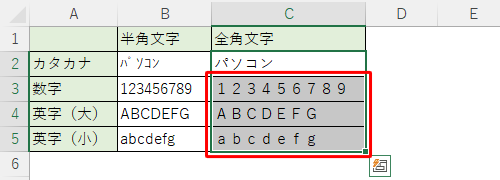
Q&Aをご利用いただきありがとうございます
この情報はお役に立ちましたか?
お探しの情報ではなかった場合は、Q&A検索から他のQ&Aもお探しください。
 Q&A検索 - トップページ
Q&A検索 - トップページ
 パソコン用語集
パソコン用語集
|
|
|


 Excel 2019で半角文字を全角文字に変換する方法
Excel 2019で半角文字を全角文字に変換する方法








